SICK读码器基础知识及故障检修
S3000故障中文表
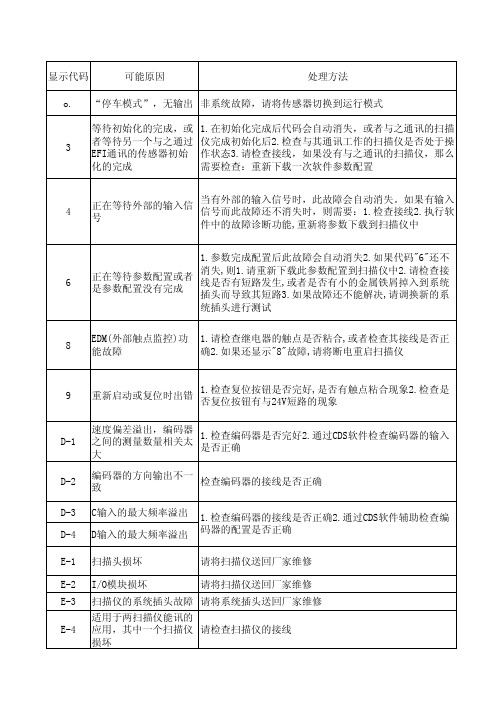
显示代码可能原因处理方法o.“停车模式”,无输出非系统故障,请将传感器切换到运行模式3等待初始化的完成,或者等待另一个与之通过EFI通讯的传感器初始化的完成1.在初始化完成后代码会自动消失,或者与之通讯的扫描仪完成初始化后2.检查与其通讯工作的扫描仪是否处于操作状态3.请检查接线,如果没有与之通讯的扫描仪,那么需要检查:重新下载一次软件参数配置4正在等待外部的输入信号当有外部的输入信号时,此故障会自动消失。
如果有输入信号而此故障还不消失时,则需要:1.检查接线2.执行软件中的故障诊断功能,重新将参数下载到扫描仪中6正在等待参数配置或者是参数配置没有完成1.参数完成配置后此故障会自动消失2.如果代码"6"还不消失,则1.请重新下载此参数配置到扫描仪中2.请检查接线是否有短路发生,或者是否有小的金属铁屑掉入到系统插头而导致其短路3.如果故障还不能解决,请调换新的系统插头进行测试8EDM(外部触点监控)功能故障1.请检查继电器的触点是否粘合,或者检查其接线是否正确2.如果还显示"8"故障,请将断电重启扫描仪9重新启动或复位时出错1.检查复位按钮是否完好,是否有触点粘合现象2.检查是否复位按钮有与24V短路的现象D-1速度偏差溢出,编码器之间的测量数量相关太大1.检查编码器是否完好2.通过CDS软件检查编码器的输入是否正确D-2编码器的方向输出不一致检查编码器的接线是否正确D-3C输入的最大频率溢出D-4D输入的最大频率溢出E-1扫描头损坏请将扫描仪送回厂家维修E-2I/O模块损坏请将扫描仪送回厂家维修E-3扫描仪的系统插头故障请将系统插头送回厂家维修E-4适用于两扫描仪能讯的应用,其中一个扫描仪损坏请检查扫描仪的接线1.检查编码器的接线是否正确2.通过CDS软件辅助检查编码器的配置是否正确F-1OSSD1输出过电流1.检查其输出的元件,如果有需要请替换2.检查输出部分电路是否有短路到0VF-2OSSD1与24VDC短路检查输出线是否有短路到24V F-3OSSD1与0VDC短路检查输出线是否有短路到0VF-4OSSD2输出过电流1.检查其输出的元件,如果有需要请替换2.检查输出部分电路是否有短路到0VF-5OSSD2与24VDC短路检查输出线是否有短路到24V F-6OSSD2与0VDC短路检查输出线是否有短路到0V F-7OSSD1与OSSD2之间短路检查输出的接线F-9一般性的输出接线故障检查输出OSSD接线是否正确1-1扫描仪在90度,49米范围内没有检查到任何东西请保证在90度49范围内有物体存在1-2扫描仪受到了外界的光干扰1.检查扫描仪是否被外界的灯光,红外光源,或其它光的干扰2.如果需要,请改变扫描仪的安装位置1-3温度故障,扫描仪的温值溢出检查扫描仪是否工作是规定的温度范围内L-2不正确的EDM功能此故障是由于外部接线接了EDM功能的线,而软件设置不使用EDM功能,请更改软件设置成使用EDM状态.L-4通过EFI通讯应用的扫描仪损坏或者其接线有故障检查扫描仪的功能及其的接线是否正确L-9复位按钮的故障有可能复位按钮有短路,故障或者其按下的时间不够N-1错误的输入信号(只适合于切换区域的应用)N-2错误的区域切换顺序N-3错误的输入请检查输入是否正确U1-U6通道1到通道6检测到前镜受到了污染请清洁前镜输入信号的时序不正确,或者输入信号的顺序不正确.可通过调整CDS软件来解决U7前镜的位置不正确或者扫描仪受到了光干扰1.检查前镜是否安装正确,有必要将前镜重新调整位置,同时需要做前镜校准2.检查是否有外界的光干扰,例如日光灯,太阳光等Y3I/O模块的参数与储存的参数不匹配检查I/O模块是否正确,如果有必要,请更换。
SICK条码扫描器常见故障排除及使用维护注意事项
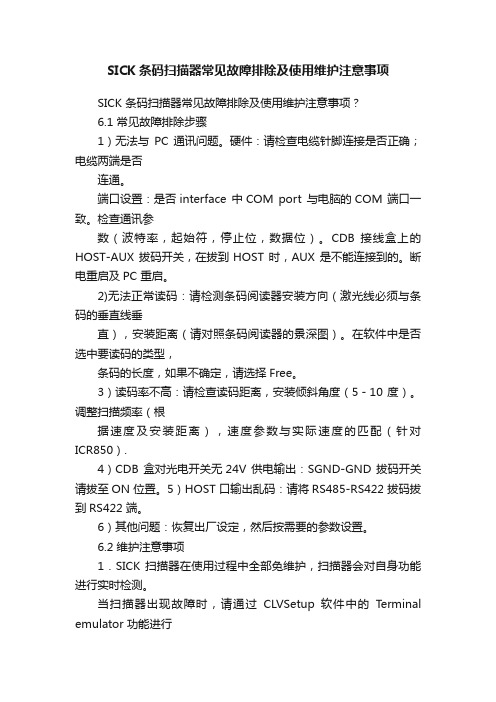
SICK条码扫描器常见故障排除及使用维护注意事项SICK 条码扫描器常见故障排除及使用维护注意事项?6.1 常见故障排除步骤1)无法与PC 通讯问题。
硬件:请检查电缆针脚连接是否正确;电缆两端是否连通。
端口设置:是否interface 中COM port 与电脑的COM 端口一致。
检查通讯参数(波特率,起始符,停止位,数据位)。
CDB 接线盒上的HOST-AUX 拔码开关,在拔到HOST 时,AUX 是不能连接到的。
断电重启及PC 重启。
2)无法正常读码:请检测条码阅读器安装方向(激光线必须与条码的垂直线垂直),安装距离(请对照条码阅读器的景深图)。
在软件中是否选中要读码的类型,条码的长度,如果不确定,请选择Free。
3)读码率不高:请检查读码距离,安装倾斜角度(5-10 度)。
调整扫描频率(根据速度及安装距离),速度参数与实际速度的匹配(针对ICR850).4)CDB 盒对光电开关无24V 供电输出:SGND-GND 拔码开关请拔至ON 位置。
5)HOST 口输出乱码:请将RS485-RS422 拔码拔到RS422 端。
6)其他问题:恢复出厂设定,然后按需要的参数设置。
6.2 维护注意事项1.SICK 扫描器在使用过程中全部免维护,扫描器会对自身功能进行实时检测。
当扫描器出现故障时,请通过CLVSetup 软件中的Terminal emulator 功能进行检测故障信息,当扫描器出现故障的时候可按照故障信息查阅扫描器使用手册中的相关信息。
2.条码阅读器与PC 的通讯,禁止带电插拔。
PC 机有较强的静电时,建议机箱接地。
3.请不要用力拽电缆,以防电缆变松,脱离,造成接触不良或电缆损坏4.SICK 扫描器在使用过程中应定期清洁扫描器窗口,特别是当环境灰尘和湿度较大时应经常清理,以保证扫描器窗口的清洁。
在进行扫描器清洁时请关闭扫描器电源,并用柔软的布(如脱脂绒布)对扫描器窗口进行清洁,应避免对扫描器的玻璃窗口造成划伤和磨损。
西克 Lector61x 图像读码器操作说明书

Lector61x 基于图像的读码器所说明的产品Lector61x制造商SICK AGErwin-Sick-Str.179183 Waldkirch, Germany德国法律信息本文档受版权保护。
其中涉及到的一切权利归西克公司所有。
只允许在版权法的范围内复制本文档的全部或部分内容。
未经西克公司的明确书面许可,不允许对文档进行修改、删减或翻译。
本文档所提及的商标为其各自所有者的资产。
© 西克公司版权所有。
版权所有原始文档本文档为西克股份公司的原始文档。
2操作说明 | Lector61x8024899/17IL/2020-04-02 | SICK如有更改,恕不另行通知内容内容1关于本文档的 (5)1.1关于操作指南的信息 (5)1.2适用范围 (5)1.3符号说明 (5)1.4更多信息 (6)2安全信息 (7)2.1按规定使用 (7)2.2违规使用 (7)2.3网络协议(IP)技术 (7)2.4责任范围 (7)2.5更改和改装 (8)2.6对专业人员和操作人员的要求 (8)2.7工作安全和特殊危险 (9)3产品说明 (11)3.1产品识别 (11)3.2供货范围 (12)3.3产品特征 (13)4运输和仓储 (17)4.1输送 (17)4.2拆封 (17)4.3运输检查 (17)4.4储存环境 (17)5装配 (18)5.1安装提示 (18)5.2安装准备 (18)5.3安装位置 (19)5.4设备的安装 (25)5.5安装读取周期传感器(可选) (26)6电气安装 (27)6.1安全性 (27)6.2接线提示 (29)6.3接线图 (30)6.4电气接口的针脚分配 (32)6.5连接设备 (33)7调试 (39)7.1使用 SOPAS ET 配置设备 (39)7.2不使用配置软件 (SOPAS ET) 通过按键配置设备 (40)7.3初次调试 (41)8024899/17IL/2020-04-02 | SICK操作说明 | Lector61x3如有更改,恕不另行通知内容8维护 (43)8.1维护计划 (43)8.2清洁 (43)9故障排除 (45)9.1一般故障、警告和错误 (45)9.2显示状态记录 (45)9.3SICK 服务 (45)9.4维修 (45)9.5退回 (45)9.6替换设备 (46)10停机 (47)10.1废弃处理 (47)11技术数据 (48)11.1特点 (48)11.2机械/电气参数 (49)11.3性能参数 (49)11.4接口 (50)11.5环境参数 (51)12配件 (52)13附件 (53)13.1欧盟合规性声明/证书 (53)13.2电缆一端敞开的电缆信号分配 (53)13.3接口模块 CDB650-204 的接口平面图 (54)13.4接口模块 CDM420-0006 的接口平面图 (63)13.5版权声明 (71)13.6网络安全提示 (71)4操作说明 | Lector61x8024899/17IL/2020-04-02 | SICK如有更改,恕不另行通知1关于本文档的1.1关于操作指南的信息本操作指南提供有关操作 SICK AG 公司设备的重要提示。
SICK条码扫描器使用指南

新打储打自出 下上设设监 辅网 建开存印动厂 载载备备控 助络 文文文参连参 参参信功画 工检 档档档数接数 数数息能面 具测
ୋ 6 䔍 38 䔍
10. 你可随时按 F1 或选择“Help”,获得在线帮助。
广州市施克传感器有限公司
11. 以下用示图加文字的方式介绍各分项的使用方法。
ୋ 4 䔍 38 䔍
广州市施克传感器有限公司
(快捷键 F10)打开调试窗口,将条码静止置于阅读区域内,如图所示点击 Auto Setup(自 动设置),确保激光正对条码,这时条码阅读器会自动对该条码及阅读距离进行扫描频 率及其他参数的设定,设定完成后会自动保存在条码阅读器中。以上设置完成后再根据 物体(条码)运动速度来进行调整。现提供以下方法,仅供参考,实际设定时需要通过 测试来最好确定扫描频率: 当物体运动速度小于 1 米/秒时,一般不需要再进行参数调整; 当物体运动速度大于 1 米/秒时,可以根据情况将频率增加 100Hz-400Hz,直至达到条码 阅读器最大扫描频率。
ࡾɺ CVL Setup 软件使用说明
1. 请在 Windows 操作系统下安装(版本 3.2 以后须安装在 32 位操作系统下) 2. 运行光盘中 CLV setup.exe 程序进行安装 3. 语言选择英语 English , 单位选择 mm . 4. 安装完成后,运行 “ Clv Setup ” 进入参数设置画面。 5. 在画面右上方的 “ Device ” 栏中选择所用的扫描仪型号。 6. 软件会自动通过串口搜索该设备,若连接成功,右下角或右上角(视软件版本而定)
Distance Configuration / Assignment Table
中文 条码中最细 Bar 条宽度 扫描频率 条码前后的空白区域
故障排除与维护的基恩士视觉系统技巧
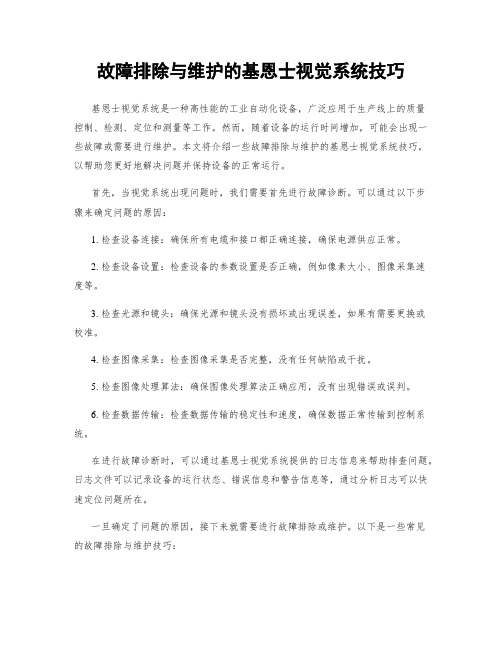
故障排除与维护的基恩士视觉系统技巧基恩士视觉系统是一种高性能的工业自动化设备,广泛应用于生产线上的质量控制、检测、定位和测量等工作。
然而,随着设备的运行时间增加,可能会出现一些故障或需要进行维护。
本文将介绍一些故障排除与维护的基恩士视觉系统技巧,以帮助您更好地解决问题并保持设备的正常运行。
首先,当视觉系统出现问题时,我们需要首先进行故障诊断。
可以通过以下步骤来确定问题的原因:1. 检查设备连接:确保所有电缆和接口都正确连接,确保电源供应正常。
2. 检查设备设置:检查设备的参数设置是否正确,例如像素大小、图像采集速度等。
3. 检查光源和镜头:确保光源和镜头没有损坏或出现误差,如果有需要更换或校准。
4. 检查图像采集:检查图像采集是否完整,没有任何缺陷或干扰。
5. 检查图像处理算法:确保图像处理算法正确应用,没有出现错误或误判。
6. 检查数据传输:检查数据传输的稳定性和速度,确保数据正常传输到控制系统。
在进行故障诊断时,可以通过基恩士视觉系统提供的日志信息来帮助排查问题。
日志文件可以记录设备的运行状态、错误信息和警告信息等,通过分析日志可以快速定位问题所在。
一旦确定了问题的原因,接下来就需要进行故障排除或维护。
以下是一些常见的故障排除与维护技巧:1. 重新校准设备:如果设备的测量或定位精度下降,可以尝试重新校准设备,确保设备的准确定位和测量能力。
2. 清洁光源和镜头:定期清洁光源和镜头可以避免灰尘和污垢的积累,保持图像的清晰度和质量。
3. 更新软件和固件:及时更新基恩士视觉系统的软件和固件版本,以获取更好的性能和功能。
4. 增加环境光源:如果环境光线不足,可以考虑增加附加的环境光源,提高图像的亮度和对比度。
5. 优化图像处理算法:根据具体的应用需求,对图像处理算法进行优化,提高系统的准确性和速度。
6. 增加存储容量:如果图像数据量增加,可以增加设备的存储容量,以确保足够的数据存储空间。
此外,在进行故障排除和维护时,也需要注意一些安全问题:1. 断电前操作:在进行维护或更换设备部件时,务必先将设备断电,并等待足够的时间以排放静电,以免对设备造成损坏或触电危险。
SICK条码扫描器使用

说明 可代表准备就绪、读取成功、 读不到、条码个数大于/小于 设定值、匹配、不匹配、参 考值与限制值的比较等条码 器状态信息,由下拉菜单选 择决定。
有关、小声、大声三种
ୋ 13 䔍 38 䔍
广州市施克传感器有限公司
(5)Match Code Parameters 匹配条码参数:
会出现绿色 “Connected” 若出现红色 “ No Connection”即表示连接失败.
ୋ 5 䔍 38 䔍
7. 若连接失败,可选择握手图框,自动测试通信协定
广州市施克传感器有限公司
8. 若还不能连接,请检查通信电缆是否连接正确,例如: Com Port 是否正确? RS232 中,针角是否按如下连接? RxD → TxD , TxD → RxD GND → GND .
ୋ 10 䔍 38 䔍
广州市施克传感器有限公司
(3)Reading Trigger Parameters 阅读触发信号源参数:
英文 Sensor Input (Active High) Sensor Input (Active Low)
Serial Interface Free Running with Timeout OPC-Trigger Reflector Polling Continuous Read
广州市施克传感器有限公司
CLV 条码阅读器 使用指南
ୋ 1 䔍 38 䔍
广州市施克传感器有限公司
目
录
1. 条码阅读器的安装步骤----------------------------- (1) 2. 条码阅读器扫描频率设定方法----------------------- (4) 3. CVL Setup 软件使用说明--------------------------- (5) 4. 附录 1:CLV44X 动态聚焦功能使用方法--------------- (23) 5. 附录 2:SICK CAN-SCANNER-NETWORK 介绍------------- (29)
SICK条码扫描器使用指南

CLV 条码阅读器使用指南目录1.条码阅读器的安装步骤----------------------------- (1)2.条码阅读器扫描频率设定方法----------------------- (4)3.CVL Setup软件使用说明--------------------------- (5)4.附录1:CLV44X动态聚焦功能使用方法--------------- (23)5.附录2:SICK CAN-SCANNER-NETWORK介绍------------- (29)一、条码阅读器的安装步骤1.条码阅读器的对准条码阅读器安装的第一步首先需要将条码阅读器的激光与被阅读的条码对准,这样才能保证阅读效果。
上图所示为三种不同类型的扫描器的对准方法。
(1)单线式条码阅读器,首先使条码阅读器的光线垂直于条码方向,同时条码阅读器将激光的中心位置对准条码。
(2)多线式条码阅读器,首先使条码阅读器的光线平行于条码方向,同时调整条码阅读器使激光对准条码的中心位置。
(3)对于摆动镜式阅读器,首先使条码阅读器的光线平行于条码方向,同时调整条码阅读器以保证所有的条码都位于激光的阅读区域内。
2.安装距离和角度扫描器的安装距离是指从扫描器的窗口到条码表面的距离。
下图所示为阅读距离的测量方法,每种型号的条码阅读器的阅读距离都不同,因此安装过程中阅读距离的确定需要查阅相关型号的技术参数。
为了避免条码表面对激光直接的反射,条码阅读器一般不采取垂直于条码表面的安装方式,扫描器的安装角度有如下要求。
图中所示为不同类型条码阅读器的安装角度,单线式和多线式阅读器安装时出射光线和条码表面保持105度的倾角。
对于摆动镜式的阅读器安装时取阅读器的侧面和摆角的平分线为105度夹角。
3.光电开关的安装方法通常状况下条码阅读器都采用光电开关来提供触发信号源,因此光电开关的正确安装也非常重要。
下图所示为光电开关的安装方法。
如图所示,我们设定条码边缘到货箱边缘的距离为a,光电开关到条码阅读器的距离为b。
Sick西克CEMS系统主要故障及解决办法
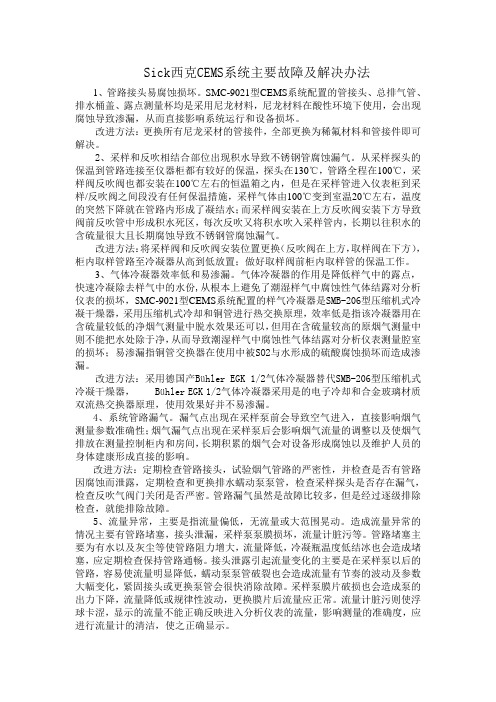
Sick西克CEMS系统主要故障及解决办法1、管路接头易腐蚀损坏。
SMC-9021型CEMS系统配置的管接头、总排气管、排水桶盖、露点测量杯均是采用尼龙材料,尼龙材料在酸性环境下使用,会出现腐蚀导致渗漏,从而直接影响系统运行和设备损坏。
改进方法:更换所有尼龙采材的管接件,全部更换为稀氟材料和管接件即可解决。
2、采样和反吹相结合部位出现积水导致不锈钢管腐蚀漏气。
从采样探头的保温到管路连接至仪器柜都有较好的保温,探头在130℃,管路全程在100℃,采样阀反吹阀也都安装在100℃左右的恒温箱之内,但是在采样管进入仪表柜到采样/反吹阀之间段没有任何保温措施,采样气体由100℃变到室温20℃左右,温度的突然下降就在管路内形成了凝结水;而采样阀安装在上方反吹阀安装下方导致阀前反吹管中形成积水死区,每次反吹又将积水吹入采样管内,长期以往积水的含硫量很大且长期腐蚀导致不锈钢管腐蚀漏气。
改进方法:将采样阀和反吹阀安装位置更换(反吹阀在上方,取样阀在下方),柜内取样管路至冷凝器从高到低放置;做好取样阀前柜内取样管的保温工作。
3、气体冷凝器效率低和易渗漏。
气体冷凝器的作用是降低样气中的露点,快速冷凝除去样气中的水份,从根本上避免了潮湿样气中腐蚀性气体结露对分析仪表的损坏,S MC-9021型CEMS系统配置的样气冷凝器是SMB-206型压缩机式冷凝干燥器,采用压缩机式冷却和铜管进行热交换原理,效率低是指该冷凝器用在含硫量较低的净烟气测量中脱水效果还可以,但用在含硫量较高的原烟气测量中则不能把水处除于净,从而导致潮湿样气中腐蚀性气体结露对分析仪表测量腔室的损坏;易渗漏指铜管交换器在使用中被SO2与水形成的硫酸腐蚀损坏而造成渗漏。
改进方法:采用德国产Bühler EGK 1/2气体冷凝器替代SMB-206型压缩机式冷凝干燥器, Bühler EGK 1/2气体冷凝器采用是的电子冷却和合金玻璃材质双流热交换器原理,使用效果好并不易渗漏。
- 1、下载文档前请自行甄别文档内容的完整性,平台不提供额外的编辑、内容补充、找答案等附加服务。
- 2、"仅部分预览"的文档,不可在线预览部分如存在完整性等问题,可反馈申请退款(可完整预览的文档不适用该条件!)。
- 3、如文档侵犯您的权益,请联系客服反馈,我们会尽快为您处理(人工客服工作时间:9:00-18:30)。
(5)结果输出设置,详细解释见下页:
电平反转 输出电平信号持续时间
Prepared by Edwin Zhang
英文 Output 1 Output 2
中文 输出 1 输出 2 对应接线端子上的Result1和 Result2 反相输出 蜂鸣器 输出持续时间
说明 可代表准备就绪、读取成功、读 不到、条码个数大于/小于设定 值、匹配、不匹配、参考值与限 制值的比较等条码器状态信息, 由下拉菜单选择决定。
PC
确认电缆连接无误后,电脑上打开CLVSetup软件,通过RS232串口连通扫描器, 当连接正确时软件下方会显示扫描器型号并显示Connected!, 这时就表示扫描器与PC建立了正确的连接可以进行设置和调试工作。
Prepared by Edwin Zhang
新 建 文 档
打 开 文 档
保 存 文 档
串行口软件触发,激光打开
带Timeout的自触发 全方位系统中的特殊模式 特殊条码反射片触发 连续读 对触发信号的反应方式 停止读取时间间隔 读取成功时输出方式 自触发后读取条码的最长时间 激光timeout时间 首次触发方式
用指令触发,有指令文件
激光一直处激活状态,通常所说的常 亮方式。 不常用 不常用 不常用 有标准、快速和定时三种 由触发源产生或定时 有待测物过后、立即和标签过后 三种,一般选立即。 过了该时间仍读不到,则认为读取 失败 是防止触发源失效时的激光光源保 措施,要求Active 有脉冲和电平两种,建议用脉冲。 Prepared by Edwin Zhang
Prepared by Edwin Zhang
2)每个条码阅读器分别配置参数:选择CANBUS 功能.
单台条码阅读器配置参数完成后,连PC的条码阅读器,detect网络上的条码阅读器. 前提是CAN_H和CAN_L及接线盒的S2拨码开关都已正确连接和设置。
Prepared by Edwin Zhang
SICK扫描器的调试和参数设置通过CDB接线盒中的AUX Interface(9针插头) 来实现。连接电缆的选用2-3交叉串口通信电缆,电缆的连线如下图所示, 如笔记本电脑无RS232串口,我们通常用RS232->USB电缆连接笔记本电脑。
2 3 5
CDB420 AUX Interface
2 3 5
Invert Output Beeper Pulse Width
关闭、小声、大声三种
References
参考值
Limits
限制值
Prepared by Edwin Zhang
(6)进入Code Conf.选项页,选择所读取的条码类型。如下图所示
可设置Multiple Reads及条码长度
条码类型设置界面
Prepared by Edwin Zhang
一. 条码扫描器基本术语: 分辨率:条码扫描器能分辨条码最小单元的技术 指标。条码越小要求扫描器分辨率越高(小)。 单位:MiL(密耳)或mm 换算:1 MiL=1/1000 inch(英寸) 1 inch=25.4mm 那么,1 MiL=0.0254mm
(9)参数设定完毕后,点击快捷按钮中的Download to Device,出现如下界面, 点击Permanent按钮进行参数下载。下载完毕关闭CLV Setup,扫描器即可开始工作。
扫描器参数设置文件下载界面
Prepared by Edwin Zhang
三、SICK CAN 扫描器网络调试
当需要多个扫描器对物体同一物体的几个面或不同物体不同条码进行同时扫描时, 扫描器通过SICK CAN总线进行连接。SICK CAN扫描器网络是SICK公司的专利技术。
Prepared by Edwin Zhang
2. CAN总线网络主要功能:
1)主从式(Master-Slave模式) 这种方式主要用于多台条码阅读器同时扫描同一物体上的条码; 2)Multiplexer-Server模式 这种方式主要用于多台条码阅读器同时扫描不同物体不同条码。 例如多条生产线读不同条码。 下面先介绍Master-Slave模式。 Master-Slave模式的工作原理如下图所示,各个从节点的数据都会送入主节点, 通过主节点把结果输出给主机。这样就可以实现多台扫描器共同完成一个任务。
打 印 参 数
自 动 连 接
出 厂 设 置
下 载 参 数
上 载 参 数
设 备 信 息
设 备 功 能
监 控 画 面
辅 助 工 具
网 络 检 测
型 号 选 择
暂时保存,断电丢失 永久保存,断电不丢失
Prepared by Edwin Zhang
1、当已有相应扫描器设置文件(*.scl)时可按以下步骤进行设置: (1)首先点击下图所示快捷按钮,打开已经保存的设置文件。
Serial Interface
Free Running with Timeout OPC-Trigger Reflector Polling Continuous Read Debouncing Sensor End of Reading Interval Output of Good Read Free Running Timeout Laser timeout First Trigger
常亮方式
触发信号设置界面
Prepared by Edwin Zhang
英文 Sensor Input (Active High) Sensor Input (Active Low)
中文 传感器输入,高电平触发, 激光打开 传感器输入,低电平触发, 激光打开
说明 要求传感器为PNP型输出,输出为高电 平是触发。 要求传感器为PNP型输出,输出为低电 平是触发。
Prepared by Edwin Zhang
3、主从式CAN扫描器网络调试方法
此方式主要应用于:多台条码阅读器同时扫描同一个物体上的条码情况, 只要其中任何一个条码阅读器成功读到条码,就认为读码成功, 多用于一个物体上可能两面贴码,不确定在哪一面的场合。 参数配置请遵循以下步骤. 1)单台条码阅读器配置参数:唯一的站地址号(地址设置必须直接同PC连接). 编号的设置范围可以从1-63,使用前需要将各个扫描器设置成不同的编号。
景深
区域宽度 /视窗
扫描角度 50°
Prepared by Edwin Zhang
*条码扫描器选型注意事项:
1)物体运动的速度;速度快要求扫描频率高,CLV41X系列最高800HZ, CLV42X系列为高速型,可达1200HZ,其它参数差不多。 2)条码方向与物体运动方向垂直或平行; 条码方向与物体运动方向垂直,选单线型,如下左图。 条码方向与物体运动方向平行,选多线型,如下中图。 摆镜型适合于条码方向与物体运动方向平行,且条码上下位置不固定, 如下右图所示。
Prepared by Edwin Zhang
二、单台扫描器调试:单台扫描器电气接线图
+
24V直流电源 +24 DC GND
S3 S1
OFF ON ON OFF
CDB420-001
SICK条码 扫描器
输出信号为+24V, 最大电流100mA 13 16 14 GND Result1 T+
CDB420-001接线端子 15 R+ 24 25 T- R26 17 27 28 GND SGND SGND Sensor1 29 +24V
Prepared by Edwin Zhang
3)分别选择扫描器,设置扫描器的参数。主站参数设置: 在Slave list(从设备列表)的设置中可以根据网络中连接在 该主设备上的从设备的编号来选择,例如从设备编号为3, 则在Slave list中选择03即可,Master Timeout参数建议设置为50ms。
Prepared by Edwin Zhang
(7) Multiple Reads选项
默认为3, 1~99可选, 典型应用为条码高度很小时设为1
Prepared by Edwin Zhang
(8) 数据输出格式
起始符默认为“STX”,终止符为“ETX”, 客户要求不带时设为“NUL”即可
Prepared by Edwin Zhang
Prepared by Edwin Zhang
(4)进入Device Conf.选项页,点击Reading Trigger Parameter按钮。 详细解释见下页:
高电平触发 立即输出结果,常用 自触发后读取条码的最长时间, 过了该时间仍读不到,则认为读取失败 只对Free Running with Timeout 和End of Label有效
Prepared by Edwin Zhang
注意:完成接线后需要将网络 中的第一个接线盒和最后一个 接线盒的S2(CAN-Term)开 关置于ON的位置,也就是打开 CAN网络的终端电阻。中间接 线盒一定要为OFF!扫描器之 间的CAN总线的网络连线需要 采用屏蔽双绞线。 SICK CAN扫描器网络电器接线图
Sick条码扫描器、 光通信、激光测距仪介绍
集团技术服务事业部 设备管理中心
Prepared by Edwin Zhang
主要内容:
一.条码扫描器基本术语及选型注意事项 二. 单台扫描器调试 三.SICK CAN SCANNER网络主从模式(Master-Slave) 调试
四.SICK CAN SCANNER网络Multiplexer-server调试
蜂鸣器及报警灯 继电器 R+ T+ RTGND
白 色
蓝 色
黑 色
棕 色
RS422-RS232转换器
M
电机控制器 计算机
VL18 光电 开关
注: CDB接线盒到PC的RS232电缆需要采用带有屏蔽的通信电缆, 电缆长度建议不要超过10m。
